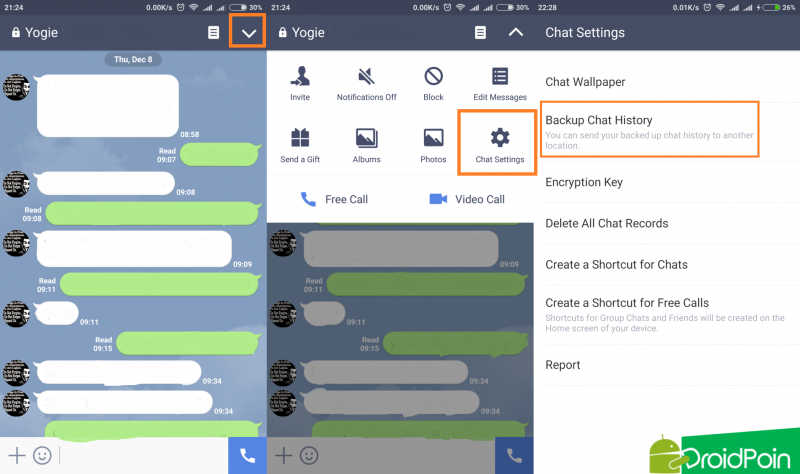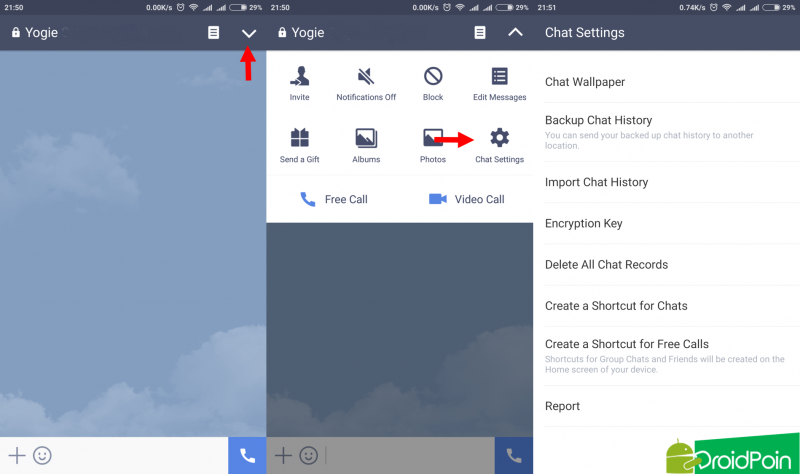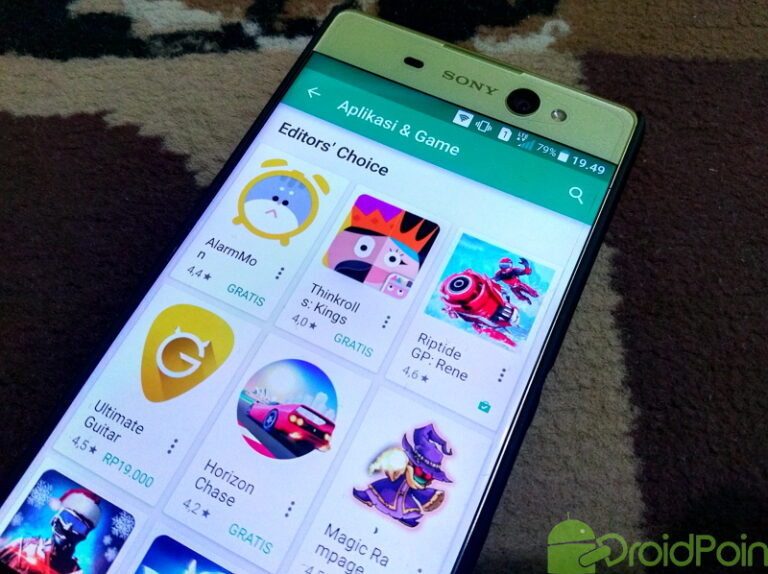Ingin mengganti perangkat Android lama kamu dengan yang baru? Etss.. jangan lupa untuk mem-backup data di perangkat Android lama kamu terlebih dahulu.
Sudah di backup? Bagus, berarti kamu sudah melakukan antisipasi pertama dan tahap keduanya ialah mem-backup History Chat messenger yang kamu punya.
Dan kali ini kita akan membagikan cara mem-backup History Chat dari salah satu layanan messenger favorit kawula muda, yap LINE.
Untuk itu, ikuti tata caranya sebagai berikut:
Backup History Chat
Jalankan aplikasi Line dan masuk ke chat yang ingin kamu backup, kemudian tekan ikon ‘V‘ di sebelah kiri atas lalu pilih Chat Setting.
Setelah di bawa ke menu Chat Setting, pilih Backup Chat History maka akan tertampil dua pilihan, yakni Backup as a Text File yang hanya membackup isi chat saja tanpa sticker/gambar/video/file dan Backup All yang dapat membackup semua isi chat beserta file didalamnya.
Bila telah memilih, nantinya akan diproses terlebih dahulu dan akan menampilkan file backup yang telah berhasil di buat dalam folder Line_Backup bertipe *.zip. Kamu juga dapat membagikan file backup tersebut melalui email (Optional).
Restore History Chat
Di tahap ini, kita anggap kamu telah melakukan backup dan telah mengganti ke perangkat yang baru serta ingin memulihkan chat yang telah hilang tersebut.
Sebelumnya, pastikan terlebih dahulu telah meng-copy file backup tersebut ke perangkat baru kamu yang mana juga harus di taruh pada folder Line_Backup. (Letakkan folder tersebut di memori internal/eksternal sesuai lokasi kamu menyimpan aplikasi.)
Bila sudah, kamu tinggal buka chat yang ingin kamu backup, lalu tekan tombol ‘V’ dan pilih Chat Setting.
Setelah tertampil menu Chat Setting, pilih Import Chat History > Yes > Ok. Maka secara otomatis isi chat akan kembali seperti semula.
Sedikit tips, ada baiknya kamu mengupload file backup tersebut ke cloud yang ada di Line yakni Keep. Jadi ketika kamu lupa atau tidak memiliki perantara penyimpanan storage, alternatifnya ada di cloud Line tersebut.
Mudah bukan?😉.